Exemple : Création d'une glissière
L'illustration suivante montre le modèle sur lequel vous allez créer une glissière. Il contient une pièce de référence, dont la direction de démoulage est indiquée.
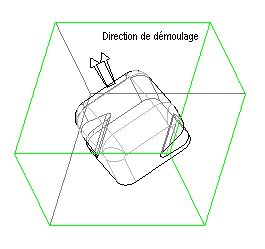
1. Cliquez sur > ou sur > . L'onglet Modifier le volume de moulage (Edit Mold Volume) ou Modifier volume moulant (Edit Die Volume) s'ouvre.
2. Cliquez sur  Glissière (Slider). La boîte de dialogue Volume de la glissière (Slider Volume) s'affiche. La pièce de référence et la direction de démoulage sont automatiquement sélectionnées.
Glissière (Slider). La boîte de dialogue Volume de la glissière (Slider Volume) s'affiche. La pièce de référence et la direction de démoulage sont automatiquement sélectionnées.
 Glissière (Slider). La boîte de dialogue Volume de la glissière (Slider Volume) s'affiche. La pièce de référence et la direction de démoulage sont automatiquement sélectionnées.
Glissière (Slider). La boîte de dialogue Volume de la glissière (Slider Volume) s'affiche. La pièce de référence et la direction de démoulage sont automatiquement sélectionnées.3. Cliquez sur Calculer les frontières de la contre-dépouille (Calculate Undercut Boundaries). Le système identifie les deux volumes noirs, liste la Quilt 1 et la Quilt 2 dans la boîte de dialogue VOLUME DE LA GLISSIERE (SLIDER VOLUME), puis affiche les surfaces composées frontières en violet, comme le montre l'illustration ci-dessous.
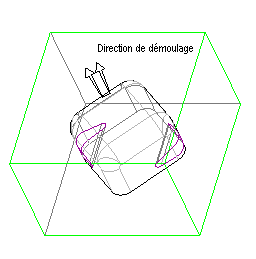
4. Sélectionnez Quilt 1 dans la liste Exclure (Exclude) (la surface composée frontière correspondante est mise en surbrillance en rouge foncé), puis cliquez sur  . Le système affiche la surface composée frontière incluse en bleu, comme le montre l'illustration ci-dessous.
. Le système affiche la surface composée frontière incluse en bleu, comme le montre l'illustration ci-dessous.
 . Le système affiche la surface composée frontière incluse en bleu, comme le montre l'illustration ci-dessous.
. Le système affiche la surface composée frontière incluse en bleu, comme le montre l'illustration ci-dessous.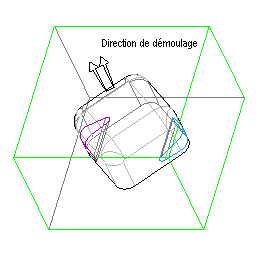
5. Cliquez sur  sous Plan de projection (Projection Plane) et sélectionnez la surface latérale du brut (surlignée en rouge dans l'illustration ci-dessous) comme plan de projection.
sous Plan de projection (Projection Plane) et sélectionnez la surface latérale du brut (surlignée en rouge dans l'illustration ci-dessous) comme plan de projection.
 sous Plan de projection (Projection Plane) et sélectionnez la surface latérale du brut (surlignée en rouge dans l'illustration ci-dessous) comme plan de projection.
sous Plan de projection (Projection Plane) et sélectionnez la surface latérale du brut (surlignée en rouge dans l'illustration ci-dessous) comme plan de projection.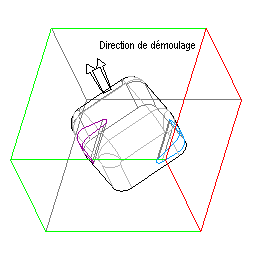
6. Cliquez sur  . Le système affiche la géométrie de la glissière, comme le montre l'illustration ci-dessous. Cliquez sur
. Le système affiche la géométrie de la glissière, comme le montre l'illustration ci-dessous. Cliquez sur  pour créer la glissière.
pour créer la glissière.
 . Le système affiche la géométrie de la glissière, comme le montre l'illustration ci-dessous. Cliquez sur
. Le système affiche la géométrie de la glissière, comme le montre l'illustration ci-dessous. Cliquez sur  pour créer la glissière.
pour créer la glissière.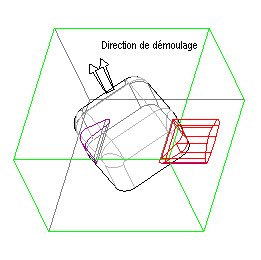
Répétez la procédure afin de créer une seconde glissière pour le volume noir de l'autre côté.
 Volume de moulage (Mold Volume)
Volume de moulage (Mold Volume)